如何删除 Steam 弹出窗口和通知
如果您是Steam的普通用户,那么您可能会不时看到一些弹出式广告(pop-up ads)。对于某些人来说,如果您不想在游戏上花很多钱,这些广告可能会很烦人。即使你是,它们仍然可能是一个问题,所以考虑到所有这些,我们将讨论如何摆脱这个问题。

如何删除Steam弹出窗口和通知
广告通常会显示有关新游戏、即将进行的销售、已安装游戏的更新等信息。在许多方面,如果您不是那种跟上有关视频游戏信息的人,那么拥有它是一个很棒的功能。
但对于其他人来说,这要么是可以忍受的,要么就是一种不时出现的烦恼。
现在,关闭此功能并不难。我们希望用户在阅读了我们在下面要说的内容后在不到 2 分钟的时间内完成它。
- 访问 Steam 设置菜单
- 让 Steam 通知您
让我们更详细地讨论这个问题。
1] 访问 Steam 设置菜单
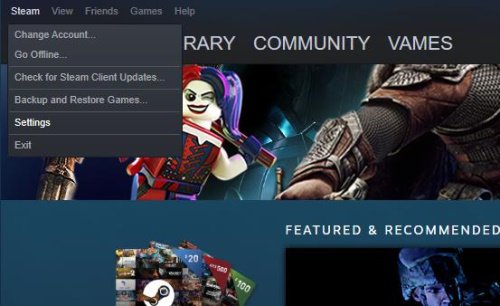
您需要做的第一件事是打开Steam并使用您的用户名和密码登录。进入后,您可能会看到另一个弹出广告,但这没关系,因为我们很快就会摆脱它。
现在,继续并单击该工具左上角的Steam链接,然后从下拉菜单中单击“(Steam)设置”(Settings)以打开该区域。
阅读(Read):如何退回 Steam 游戏并获得退款(How to return a Steam game and get a refund)。
2] 让 Steam 通知您
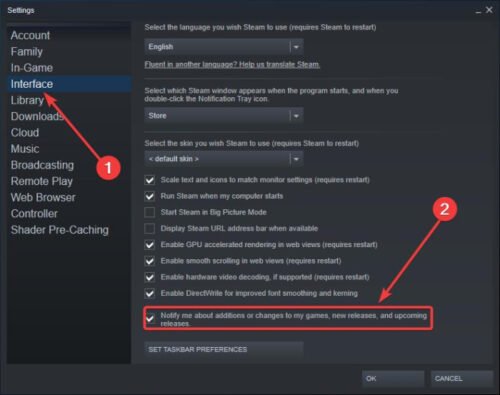
下一步是阻止 Steam 发送通知。我们可以通过单击“界面(Interface)”部分来执行此操作,然后从那里取消选中“通知我关于我的游戏、新版本和即将发布的版本的添加或更改(Notify Me About Additions Or Changes To My Games, New Releases, And Upcoming Releases)”的框,就是这样。
下次您打开Steam时,除非您再次打开它,否则以后应该不会再弹出广告了。
Related posts
Fix无法在Windows 10上加载SteamUI.dll错误
Backup,Restore,Move Steam游戏Steam Library Manager
如何在Windows PC上访问Steam屏幕截图文件夹
Fix Steam download停留在0字节
Fix没有足够的磁盘空间 - 在Windows 10 Steam error
您对CAPTCHA的回复似乎无效 - Steam error
无法启动游戏(应用程序已经运行) - Windows PC上的Steam error
Fix Steam Service component Windows 10错误
如何在Windows PC上Fix Steam Error Codes 53和101
如何将Steam引脚Windows 10中的Taskbar or Desktop
如何查找和使用Steam Friend Codes?
蒸汽游戏不会推出; Stuck准备在Windows PC启动
如何返回Steam game并获得退款?
如何在Windows PC上修复Steam Error Code 83
Fix Steam App Configuration Missing或Windows 10上的可用错误
Fix Steam error Initializing or Updating Transaction
Windows 10上的Fix Invalid Depot Configuration Steam Error
安装或更新Steam游戏时发生错误
如何修复Steam Error Code 118或138
Fix Steam Content File Locked Error
